Возможность создавать несколько рабочих столов на компьютере — очень полезная функция. Она позволяет удобно хранить рабочие и личные папки и упорядочить все нужные файлы.
Кроме того, на каждом рабочем столе можно открывать разные программы, что очень удобно во время работы или учебы.
Как создать второй рабочий стол на Windows и MacBook — читайте в нашем материале.
Создаем второй рабочий стол на ПК
Создать второй виртуальный рабочий стол на Windows очень просто. Сначала вам нужно нажать Просмотр задач. Эта функция находится на нижней панели.

Если такого значка у вас нет, нужно щелкнуть правой кнопкой мыши по нижней панели и в меню выбрать пункт Показать кнопку ПЗ.
Нажимаем на Просмотр задач. На экране появится два миниатюрных изображения ваших рабочих столов. Нажмите Создать рабочий стол.

Вы можете не ограничиваться двумя, а создавать три или даже пять столов, если вам это нужно.
Чтобы быстро переключаться между рабочими столами, достаточно нажать на Просмотр задач и выбрать нужный вам стол.
Как создать второй рабочий стол на Mac
Для этого вам понадобится только одно приложение — Mission Control:
- Откройте Mission Control на своем Mac.
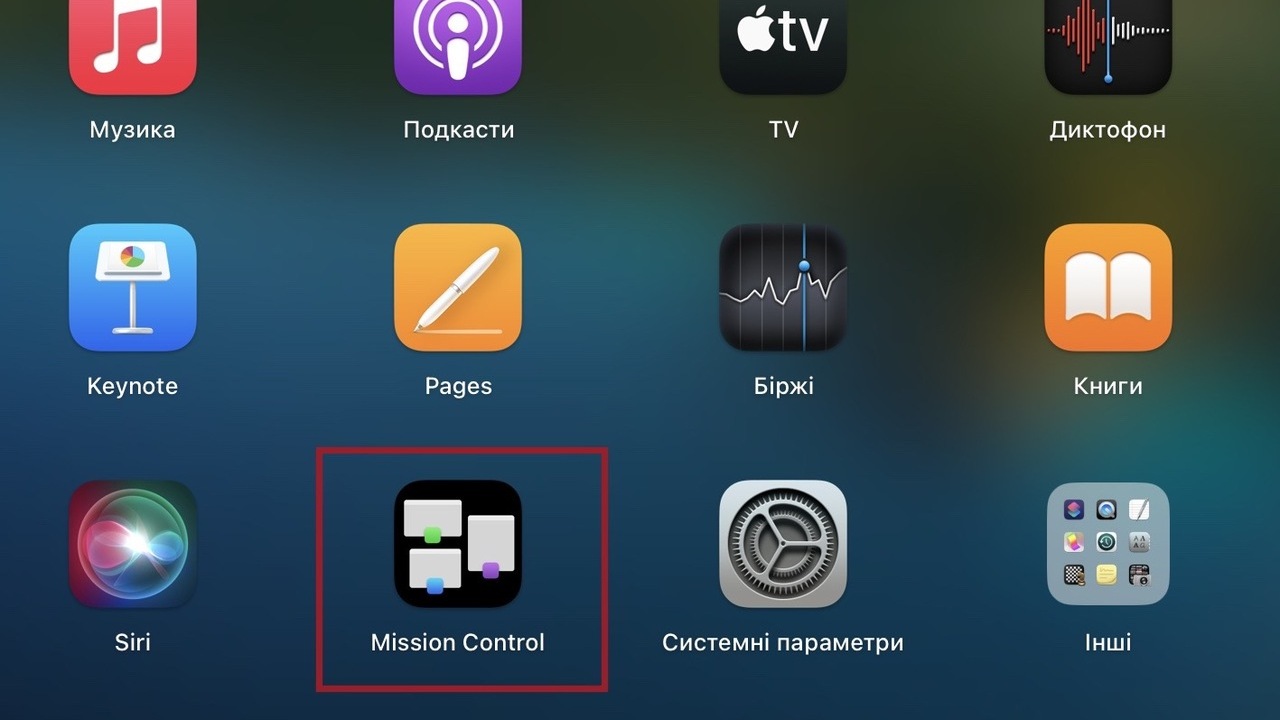
- В правом верхнем углу экрана найдите и нажмите на плюс.
- На экране появятся все созданные вами рабочие столы.

Чтобы легко переключаться между ними, достаточно зайти в Mission Control и выбрать нужный вам стол.

